O Affiliates Program é um aplicativo compatível apenas com lojas VTEX IO, e não está disponível para lojas que utilizam CMS Portal Legado ou Headless CMS. Para instalar e configurar o aplicativo na sua loja VTEX, acesse o guia para desenvolvedores Affiliates Program app.
No aplicativo Affiliates Program, um afiliado é alguém que se associa a sua loja VTEX para promover as vendas em troca de uma comissão. O termo é, portanto, diferente do conceito usual de afiliado na VTEX.
O aplicativo **Affiliates Program **cria uma URL específica da sua loja VTEX para os seus afiliados cadastrados. Quando o afiliado compartilha sua URL com um cliente e este realiza uma compra pelo link, o afiliado recebe uma comissão sobre a venda.
O aplicativo cria dois grupos de página após ser instalado em seu ambiente VTEX:
Páginas dos afiliados
O aplicativo cria três tipos de páginas para os afiliados, que dispõem delas sem precisar de qualquer acesso ao Admin VTEX da sua loja, conforme indicado na tabela abaixo:
| Tipo | URL |
|---|---|
| Página do afiliado | {storeName.com}/affiliates/{affiliateSlug} |
| Página de perfil do afiliado | {storeName.com}/affiliates/{affiliateSlug}/profile |
| Página do formulário de cadastro | {storeName.com}/affiliate/form |
A página do afiliado é a URL da loja VTEX que ele compartilha com os clientes. Veja um exemplo na imagem a seguir:
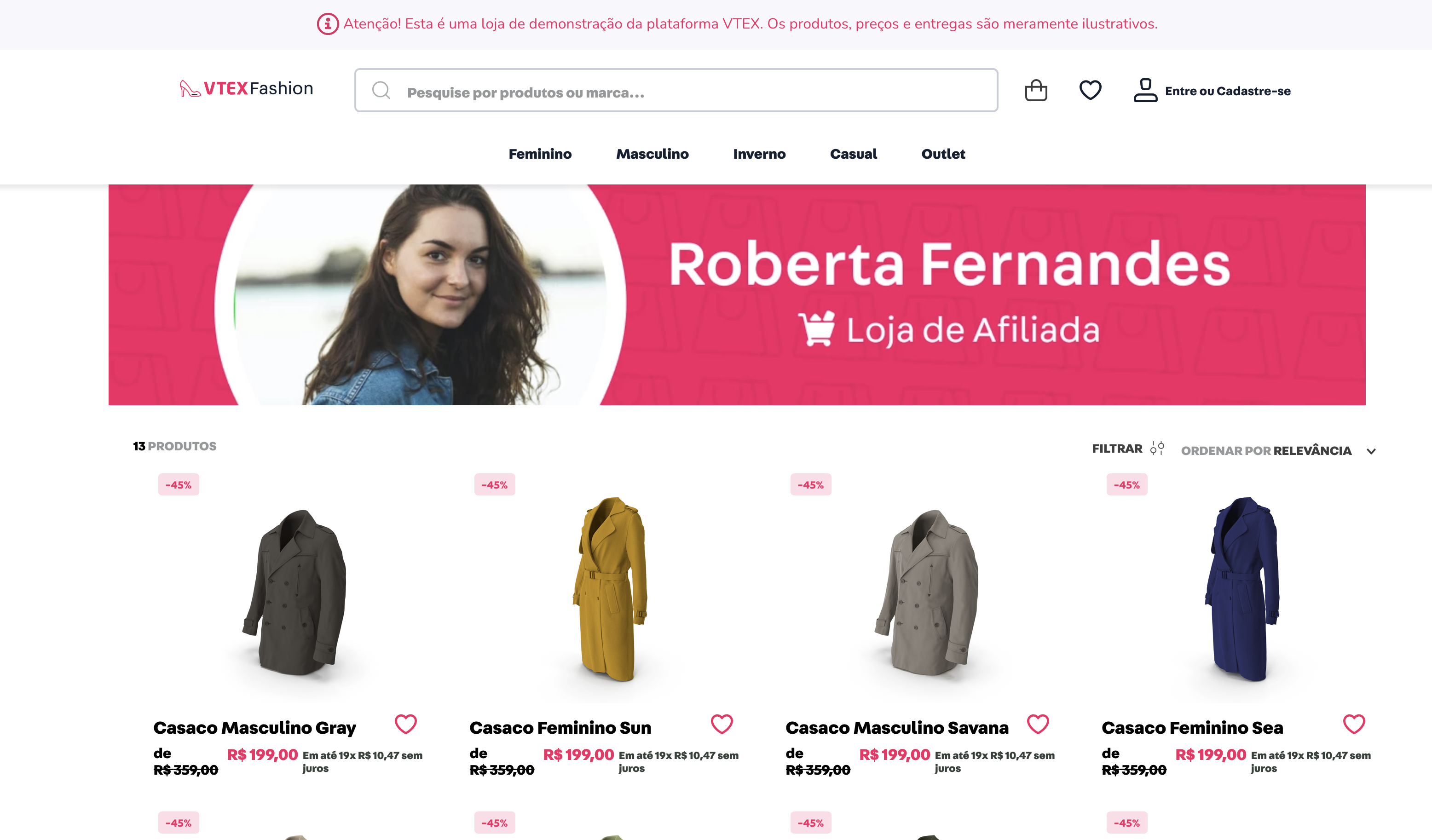
A página de perfil do afiliado é uma interface pela qual ele pode acompanhar e gerenciar seus pedidos e comissões. Veja um exemplo na imagem a seguir:
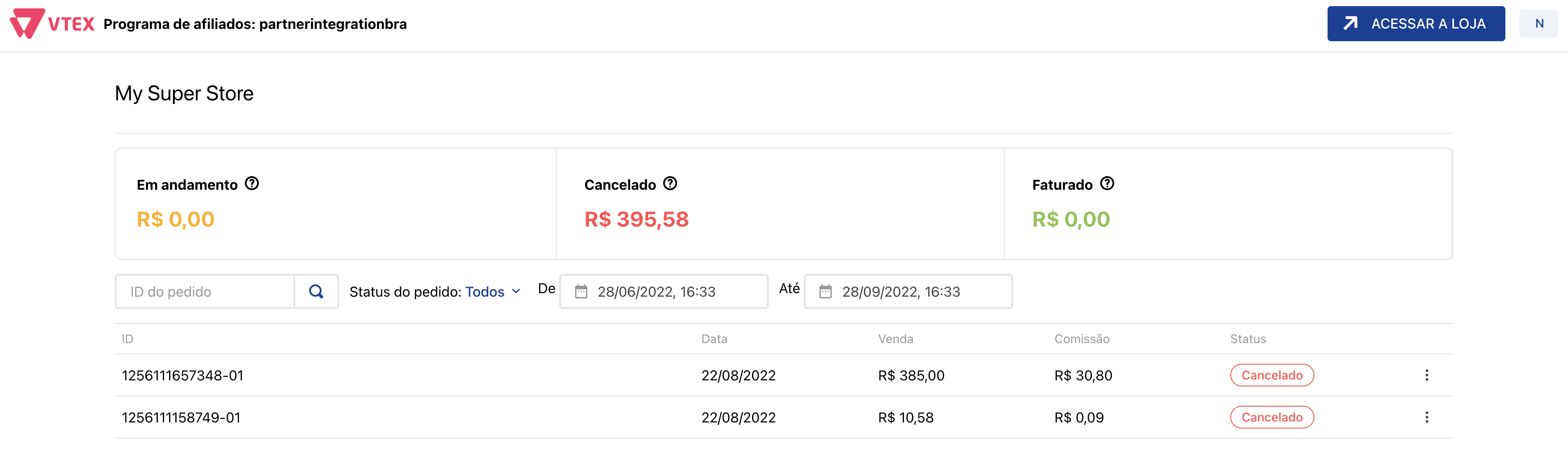
A página de cadastro permite que os próprios interessados em se tornar afiliados preencham seus dados para solicitar registro junto a sua loja VTEX.
As páginas dos afiliados são customizáveis. Para mais informações, veja o guia para desenvolvedores Affiliates Program app.
Páginas no Admin VTEX
O aplicativo Affiliates Program cria interfaces no Admin VTEX para que você gerencie todo o conteúdo relacionado a afiliados.
Após a instalação do aplicativo, as seguintes páginas se tornam disponíveis no seu Admin VTEX, em Apps > Afiliados:
Gerenciamento de afiliados
A página **Gerenciamento de afiliados **permite realizar as seguintes ações:
- Adicionar afiliado
- Pesquisar afiliados
- Filtrar afiliados
- Visualizar detalhes do afiliado
- Editar afiliado
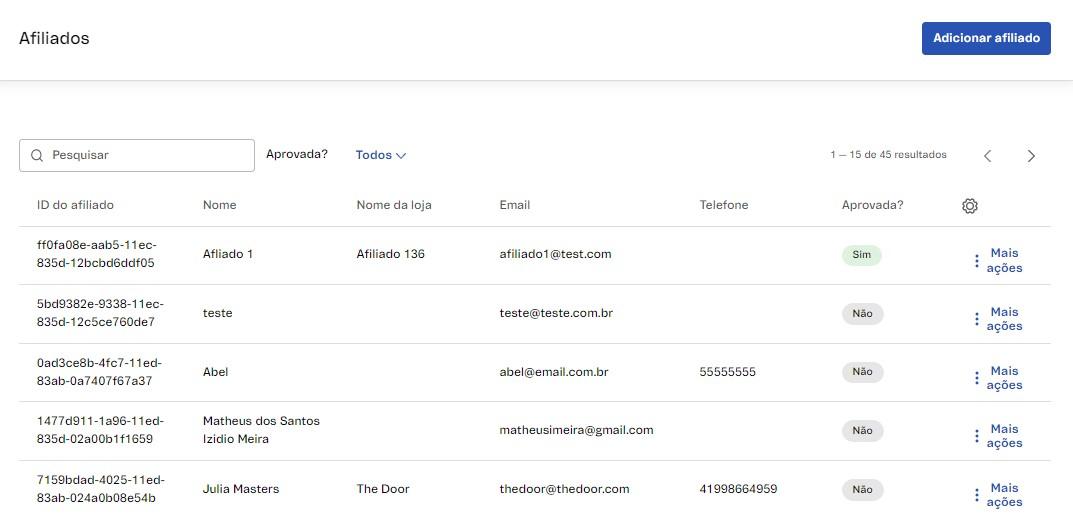
Adicionar afiliado
Para criar um novo afiliado, clique no botão Adicionar afiliado, preencha os campos apresentados e clique em Salvar.
Os seguintes campos são de preenchimento obrigatório: Nome, Email, Identificador da URL e Telefone.
Pesquisar afiliados
Para pesquisar um afiliado, digite na barra de busca por alguma das seguintes informações: ID do afiliado, Nome, Nome da Loja, Email ou* Telefone. *
No aplicativo Affiliates Program, além do termo afiliado ser diferente do conceito usual de afiliado na VTEX, o
ID do Afiliadotambém não corresponde ao código padrão. No aplicativo, oID do Afiliadoé um código alfanumérico gerado automaticamente quando você cria um novo afiliado.
Filtrar afiliados
Para filtrar a pesquisa de afiliados, clique sobre Todos e selecione a opção desejada. A opção default Todos realiza a pesquisa em todos os seus afiliados, e as outras opções são referentes à aprovação: Sim para afiliados aprovados e Não para os não aprovados.
Visualizar detalhes do afiliado
Para visualizar os dados de um afiliado, na linha referente ao afiliado, clique em Mais ações, e em seguida clique em Detalhes. Você será redirecionado para uma página onde pode visualizar informações sobre o afiliado e também realizar as seguintes ações:
- Ativar o afiliado: clicando no toggle em
Ativo?. - Acessar a página Gerenciamento de pedidos dos afiliados: clicando no botão
Gerenciamento de pedidos. - Editar afiliado: clicando no botão
Editar.
Editar afiliado
Para editar um afiliado de forma a modificar seu cadastro, siga os passos abaixo:
- Na linha referente ao afiliado, clique em Mais ações.
- Clique em Editar.
- Altere os dados do cadastro.
- Clique em
Salvar.
Gerenciamento de pedidos
A página Gerenciamento de pedidos permite realizar as seguintes ações:
- Acompanhar dashboard
- Pesquisar pedidos
- Filtrar pedidos
- Exportar lista de pedidos
- Visualizar detalhes do pedido
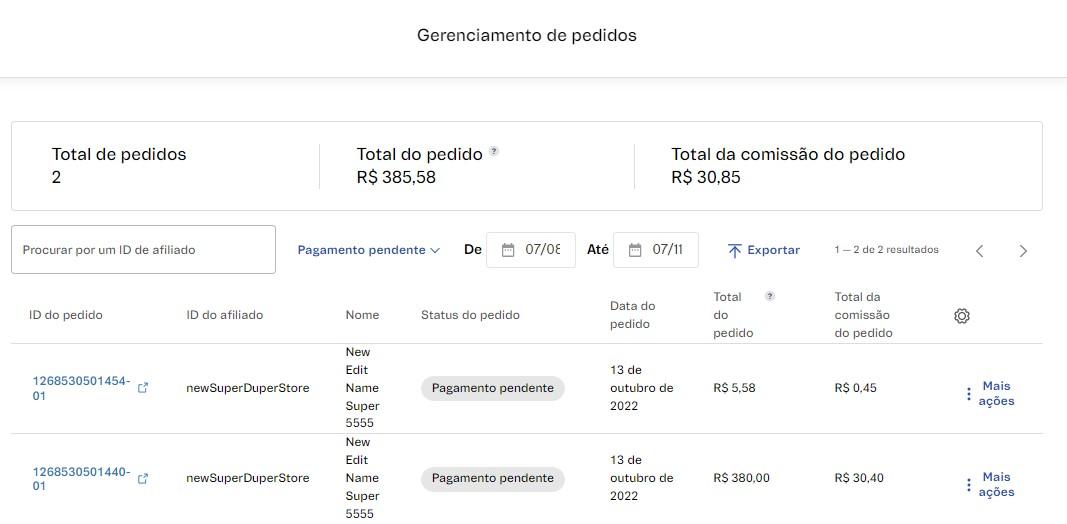
Acompanhar dashboard
No topo da página, você visualiza as seguintes métricas sobre os pedidos realizados pelos links de um ou mais afiliados:
- Total de pedidos: número total dos pedidos dos afiliados.
- Total do pedido: soma dos valores dos pedidos, feita a partir do preço dos itens e sem incluir os custos de envio.
- Total da comissão do pedido: soma dos valores das comissões dos afiliados sobre os pedidos.
Para acompanhar o fluxo de um pedido, clique sobre o
ID do pedido. Desta forma, você é redirecionado para o Admin VTEX em Pedidos > Todos os pedidos.
Pesquisar pedidos
Para pesquisar um pedido, digite na barra de busca o ID do afiliado relacionado ao pedido. Você pode realizar esta busca associada ao uso de filtros, como será visto a seguir.
Filtrar pedidos
É possível filtrar a busca de pedidos pelos seguintes critérios:
- Status do pedido: a opção default é mostrar todos os pedidos. Para escolher um status, clique em Todos os pedidos e selecione uma das opções sobre o pedido: Criado, Pagamento aprovado, Pagamento pendente, Faturado ou Cancelado. Saiba mais em Fluxo e status de pedidos.
- Período de criação do pedido: filtre a partir de um intervalo de dias e horas durante o qual os pedidos foram criados. Para isso, no campo
Dedetermine uma data de início, e no campoAtécoloque a data final.
Exportar lista de pedidos
O aplicativo Affiliates Program permite que você exporte uma lista com extensão CSV dos pedidos de afiliados.
Para habilitar a função de exportar lista, primeiro é necessário configurar templates de email, conforme descrito no guia para desenvolvedores Affiliates Program app.
Após a configuração, para exportar a lista basta clicar em Exportar, na página Gerenciamento de Pedidos. A seguinte mensagem de confirmação deve aparecer:
O relatório está sendo gerado e será enviado para o seu email.
O arquivo gerado será enviado para o email do usuário logado. O conteúdo exportado é referente ao total de pedidos da listagem no momento da exportação. Se algum filtro estiver ativo, somente os anúncios selecionados serão exportados.
Visualizar detalhes do pedido
Para visualizar os dados de um pedido, na linha referente ao pedido clique Mais ações, e em seguida clique em Detalhes.
Gerenciamento de comissões
A página Gerenciamento de comissões permite realizar as seguintes ações:
- Pesquisar comissões
- Editar comissões
- Exportar planilha de comissões
- Importar comissões
- Fazer o download da última importação
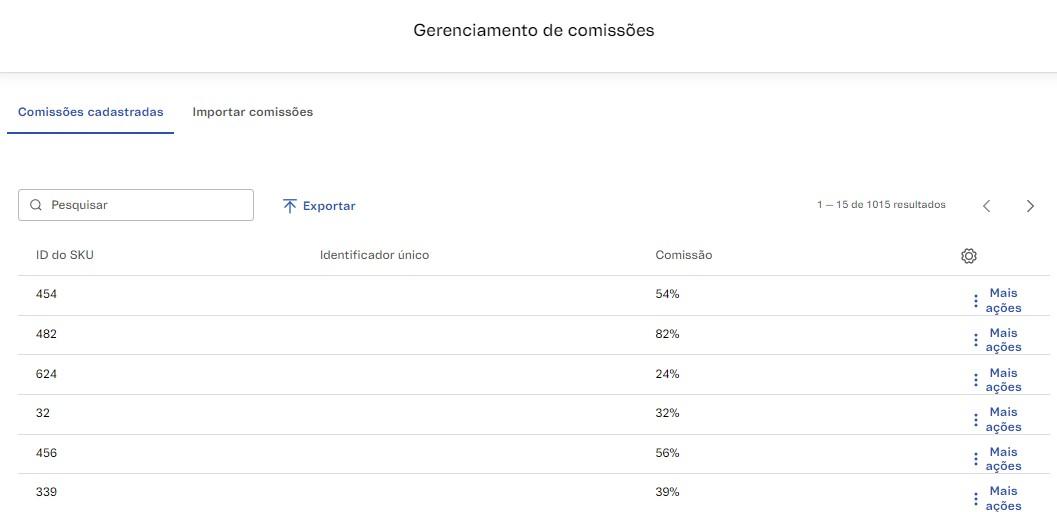
Pesquisar comissões
Para pesquisar entre as comissões de pedidos, na barra de busca da aba Comissões cadastradas, digite o ID do SKU do pedido, ou seja, o número que identifica o SKU.
Editar comissões
É possível alterar o valor percentual de uma comissão seguindo o passo a passo abaixo:
- Na aba Comissões cadastradas, na linha referente à comissão que deseja editar, clique em Mais ações.
- Clique em Editar.
- No modal aberto, digite o número da comissão desejada. Decimais não são aceitos.
- Clique em
Confirmar.
A seguinte mensagem deve aparecer:
Comissão atualizada com sucesso
Exportar planilha de comissões
Para exportar uma planilha de comissionamento por SKU com extensão CSV, no topo da página Gerenciamento de comissões, clique em Exportar. A seguinte mensagem de confirmação deve aparecer:
O relatório está sendo gerado e será enviado para o seu email.
O arquivo será enviado para o email do usuário logado.
O conteúdo exportado é referente ao comissionamento dos SKUs da listagem no momento da exportação. Se algum filtro estiver ativo, somente as comissões de SKU selecionadas serão exportadas.
Importar comissões
Você pode fazer uma atualização em massa de comissionamentos por SKU, conforme o passo a passo abaixo. Se desejar, pode utilizar um template de modelo, clicando em template em XLSX.
- Acesse a aba Importar comissões.
- Arraste e solte o arquivo em formato CSV ou XLSX na área pontilhada, ou clique em
escolha um arquivo. - Clique em
Enviar arquivo.
Confira se a seguinte mensagem aparece:
O arquivo está sendo processado
O nome do arquivo adicionado vai aparecer próximo ao campo Última importação.
É possível identificar a data de importação e o usuário que executou a ação, passando o cursor sobre o símbolo
?emÚltima importação.
Fazer o download da última importação
O último arquivo importado fica disponível para download. Para baixá-lo, acesse a aba Importar comissões, identifique o nome do arquivo próximo a Última importação e clique sobre ele.